Tạo một CD khả năng khởi động hoặc USB
- Tải về và lưu PCUnlocker tự giải nén tập tin Zip với bất kỳ máy tính mà bạn có thể truy cập (không bị khóa máy tính của bạn), sau đó giải nén tập tin ảnh ISO: pcunlocker.iso từ nó.
- Chèn đĩa CD hoặc ổ đĩa flash USB vào máy tính.
- Sử dụng ISO2Disc tiện ích để ghi các tập tin ảnh ISO vào đĩa CD hoặc ổ đĩa USB.
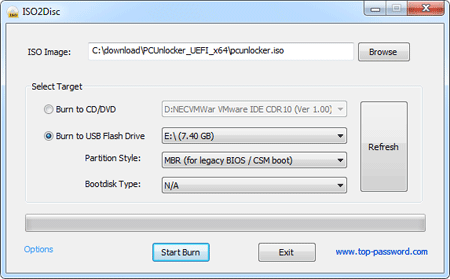
2Thay đổi Thiết lập BIOS
- Bật máy tính của bạn bị khóa. Khi nó được hỗ trợ trên, kiểm tra khởi động màn hình để thiết lập quan trọng (ví dụ phím DELETE, F8, phím F2) để vào BIOS setup .
- Sử dụng các phím mũi tên để chọn BOOT tab, sau đó thay đổi các thiết bị khởi động ưu tiên : Set 1 thiết bị khởi động cho CD-ROM, do đó bạn có thể khởi động từ đĩa CD, hoặc chọn thiết bị có thể tháo rời nếu bạn muốn khởi động từ một ổ đĩa flash USB.
- Nhấn F10 để lưu thay đổi.
3Thiết lập lại Windows 8 Mật khẩu
- Đưa đĩa CD hoặc USB mà bạn đã tạo ra vào bị khóa máy tính Windows 8 của bạn, và bật máy tính.
- Nó nên khởi động từ đĩa CD hoặc USB, trong đó có một hệ điều hành thu nhỏ cùng với một phần mềm để bạn có thể thiết lập lại mật khẩu Windows 8. Hệ thống sẽ khởi động vào PCUnlocker màn hình.
- Chương trình sẽ xác định vị trí các tập tin registry của Windows SAM cho tất cả các cài đặt Windows của bạn trên máy tính của bạn. Sau khi chọn các tập tin registry SAM tương ứng để cài đặt Windows 8 của bạn, bạn sẽ thấy một danh sách các tài khoản người dùng Windows 8.

- Chọn tài khoản bạn muốn từ danh sách, sau đó nhấp vào Password Reset nút. Nó sẽ loại bỏ lãng quên Windows 8 mật khẩu của bạn ngay lập tức.
- Nhấp vào Khởi động lại nút để khởi động lại máy tính và loại bỏ các đĩa CD hoặc ổ đĩa USB. Bạn có thể đăng nhập vào hệ thống Windows 8 sử dụng một mật khẩu trống.
Giữ các thiết lập lại mật khẩu đĩa CD hoặc ổ đĩa USB khả năng khởi động trong một nơi an toàn để bạn có thể tìm thấy nó dễ dàng khi bạn cần phải thiết lập lại mật khẩu Windows 8 thời gian tới.
Không có nhận xét nào:
Đăng nhận xét